Bijgewerkt april 2024: Stop met het krijgen van foutmeldingen en vertraag uw systeem met onze optimalisatietool. Haal het nu bij deze link
- Download en installeer de reparatietool hier.
- Laat het uw computer scannen.
- De tool zal dan repareer je computer.
Als uw tablet automatisch stopt met draaien wanneer u van richting verandert, gebruik dan deze gids om het probleem op te lossen en op te lossen.

Voor tablets en converteerbare apparaten kan Windows 10 de bewegingssensor besturen om het bureaublad automatisch te roteren in liggende of staande modus, afhankelijk van de schermstand.
Soms stopt de automatische rotatie in desktop- of tabletmodus echter zonder duidelijke reden, of is de rotatieblokkeringsoptie grijs, zodat Windows 10 het scherm niet automatisch in de juiste richting kan draaien.
Als automatisch roteren niet werkt nadat u de basisprincipes van probleemoplossing, zoals het controleren op updates en het opnieuw opstarten van het apparaat, hebt behandeld, kunt u een aantal stappen ondernemen om het probleem op te lossen.
Oppervlaktescherm draait niet
In de meeste gevallen is dit helemaal niet het geval. Omdat de rotatie softwareafhankelijk is, kunnen we aannemen dat er wijzigingen zijn aangebracht in Windows 10 zonder het te weten, waardoor de rotatie mislukt. We gaan enkele opties bekijken om u te helpen de oorzaak te vinden, dus lees alstublieft verder, dames en heren.
Zorg ervoor dat de rotatie van het oppervlakscherm is ingeschakeld
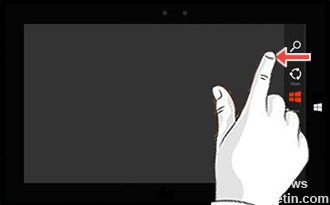
Schermrotatie geeft inhoud weer in liggend (horizontaal) of staand (verticaal) formaat en is niet voor alle toepassingen beschikbaar. Draai eenvoudig de eenheid om het beeld te veranderen.
- Sleep de schuifregelaar aan de rechterkant van het scherm naar links om het Charms-menu weer te geven.
- Tik op Instellingen.
- Tik op Scherm (rechtsonder).
- Tik op het pictogram Automatisch roteren inschakelen (om rotatie vrij te geven) of het pictogram Automatisch roteren uitschakelen (om rotatie te vergrendelen).
Update april 2024:
U kunt nu pc-problemen voorkomen door deze tool te gebruiken, zoals u beschermen tegen bestandsverlies en malware. Bovendien is het een geweldige manier om uw computer te optimaliseren voor maximale prestaties. Het programma repareert met gemak veelvoorkomende fouten die op Windows-systemen kunnen optreden - urenlange probleemoplossing is niet nodig als u de perfecte oplossing binnen handbereik heeft:
- Stap 1: Download PC Repair & Optimizer Tool (Windows 10, 8, 7, XP, Vista - Microsoft Gold Certified).
- Stap 2: klik op "Start scannen"Om registerproblemen met Windows te vinden die pc-problemen kunnen veroorzaken.
- Stap 3: klik op "Herstel alles"Om alle problemen op te lossen.
Koppel je Surface Cover en eventuele externe beeldschermen los
Het oppervlak is ontworpen om het scherm in liggende modus weer te geven wanneer u de Surface-invoerklep aanraakt of wanneer uw Oppervlak is verbonden met een extern beeldscherm.
Koppel de Surface-ingangsklep en eventuele externe beeldschermen los om te zien of ze voorkomen dat het scherm automatisch roteert.
Controleer of het scherm automatisch draait wanneer u het scherm draait.
Het oppervlak uit- en weer inschakelen
- Ga naar Start en selecteer Aan / uit> Uit.
- Druk op de aan / uit-knop op uw interface om deze opnieuw in te schakelen.
- Meld u aan bij Windows en controleer of het scherm automatisch draait wanneer u het apparaat draait.
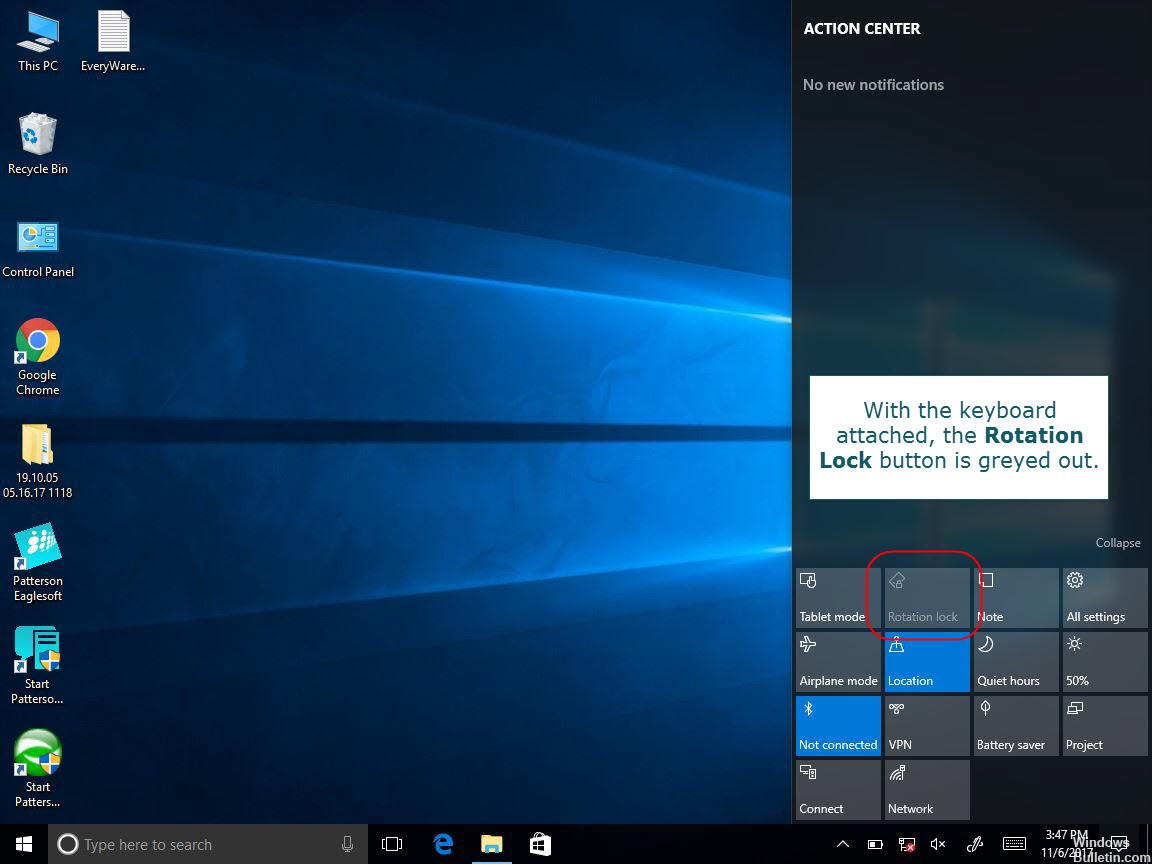
Voer een geforceerde herstart uit
Gebruik deze oplossing alleen als je Surface Pro een zwart scherm heeft en niet reageert of aan gaat. Als het scherm alleen op een bepaald scherm is bevroren, kunt u de aan / uit-knop eenvoudig langer dan 15 seconden ingedrukt houden en uw Pro wordt uitgeschakeld en opnieuw opgestart. Nu, als het het zwarte scherm van de dood heeft, moet u het volgende doen:
- Houd de aan / uit-knop op uw oppervlak 30 seconden ingedrukt en laat hem vervolgens los.
- Houd de volume- en aan / uit-knoppen tegelijkertijd minimaal 15 seconden ingedrukt en laat beide los. (Het oppervlaklogo knippert mogelijk op het scherm, maar houd de knoppen minstens 15 seconden ingedrukt).
- Wacht na het loslaten van de knoppen 10 seconden.
- Druk kort op de aan / uit-knop om het oppervlak weer in te schakelen. Je zou het Surface-logo moeten zien.
https://support.microsoft.com/fil-ph/help/4023475/surface-troubleshoot-surface-screen-rotation
Expert Tip: Deze reparatietool scant de repositories en vervangt corrupte of ontbrekende bestanden als geen van deze methoden heeft gewerkt. Het werkt goed in de meeste gevallen waar het probleem te wijten is aan systeembeschadiging. Deze tool zal ook uw systeem optimaliseren om de prestaties te maximaliseren. Het kan worden gedownload door Hier klikken

CCNA, Web Developer, PC Troubleshooter
Ik ben een computer-liefhebber en een praktiserende IT-professional. Ik heb jarenlange ervaring achter de rug bij het programmeren van computers, hardware-probleemoplossing en reparatie. Ik ben gespecialiseerd in webontwikkeling en databaseontwerp. Ik heb ook een CCNA-certificering voor netwerkontwerp en probleemoplossing.

